| Temas relacionados |
|
Contenido.
 Ocultar todo
Ocultar todo
 Mostrar todo
Mostrar todo

 Ámbito.
Ámbito.
Esta opción de menú está disponible con el programa base ESwin.

 Acceso.
Acceso.
Esta opción es accesible desde el menú Insertar y desde el menú contextual del Panel de proyecto, haciendo clic derecho sobre la carpeta "Plantas".
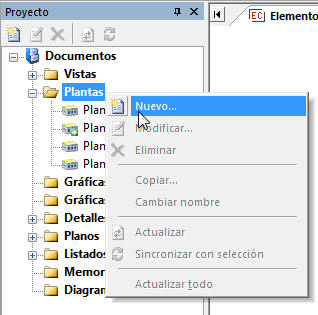
Una opción alternativa para crear plantas es Herramientas->Sincronizar plantas con pilares.

 Descripción.
Descripción.
En ESwin las plantas son un elemento de ayuda a la hora de dibujar estructuras compuestas por pilares y plantas (vigas y forjados). Por tanto, como existen muchos tipos de estructuras que no se organizan de esta forma (naves industriales, marquesinas, postes, grúas, etc.), la inserción de plantas en el programa no es estrictamente necesaria, aunque sí puede resultar de gran ayuda.
Las plantas creadas se añaden al Panel de proyecto
y complementan a las vistas para manejar estructuras grandes con
mayor facilidad. Para activar una planta, basta con hacer clic sobre su icono en
el panel, y la planta quedará marcada con el icono ( ).
No es posible mostrar una vista y una planta a la vez.
).
No es posible mostrar una vista y una planta a la vez.
Una planta es un volumen definido por una cota base y una elevación, que lleva ligada una capa con el plano de referencia, que se puede importar fácilmente de un fichero DXF o DWG. Cuando una planta está activada, en pantalla sólo se muestran las entidades de cálculo que están contenidas en la planta (normalmente el forjado de planta y los pilares y muros que nacen de ella, hacia arriba) y el plano de referencia. Si el dibujo tiene entidades que no son de cálculo (distintas de los planos de planta), se mostrarán estén en la posición que estén.
Al activar una planta, el plano de trabajo se coloca en horizontal sobre la cota de la planta.

 Procedimiento de uso.
Procedimiento de uso.
Al crear una nueva planta aparece este cuadro de diálogo:
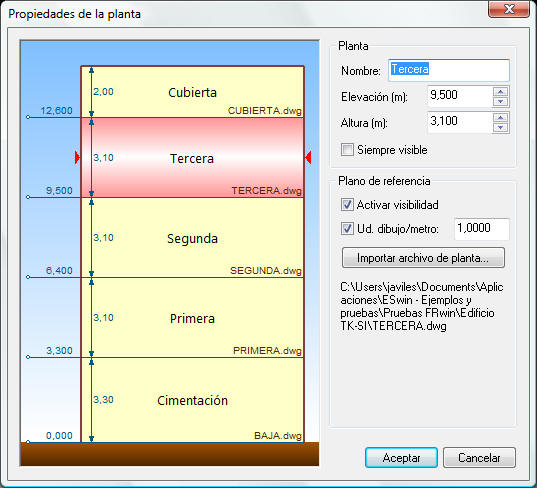
- Planta:
- Nombre: Nombre con el que se identificará la planta a lo largo de todo el proyecto.
- Elevación: Cota de suelo terminado.
- Altura: Distancia del forjado de la planta actual al forjado de la planta siguiente.
- Plano de referencia:
- Activar visibilidad: muestra u oculta el plano de referencia de la planta.
- Importar archivo de planta: permite elegir un fichero DWG o DXF para adjuntarlo como plano de referencia.
- Ud. dibujo / metro: relación entre el tamaño del dibujo y el tamaño real.